win10系统下怎样将Word格式转换为PDF
我们在windows10正式版系统电脑中使用word文档的时候,偶尔会碰到需要把Word格式转换为PDF的情况。那么,这该如何操作呢?怎么才可以成功的转换呢?接下来,就随系统城小编看看详细操作方法。
具体方法如下:
1、打开需要转换的Word文档,然后点击“文件”,点击“另存为”。
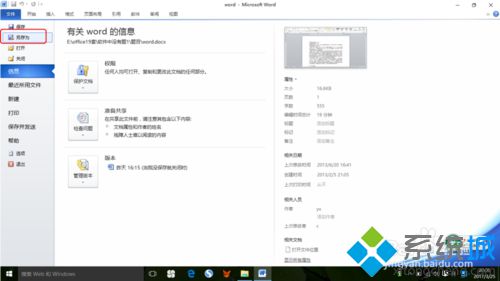
2、注意先找到储存的位置。
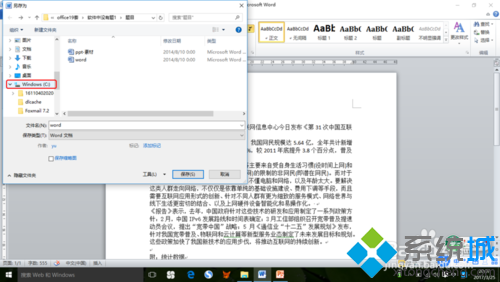
3、然后,在文件类型中找到PDF即可。
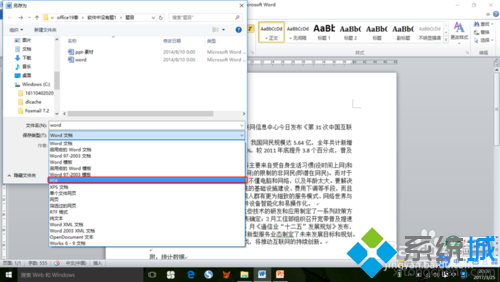
4、如果还需要设置的话,一般从下方的“针对以下格式优化”。
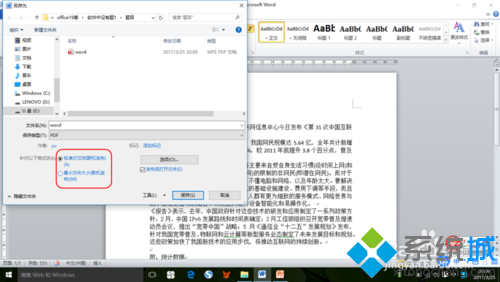
5、或者点击”选项“,也可设置。
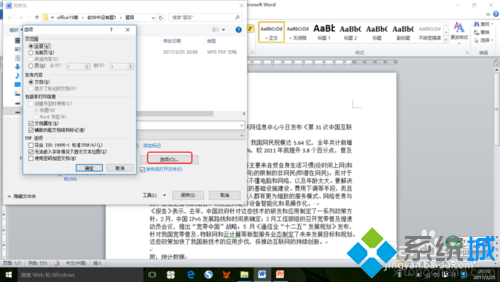
6、最后确认即可。
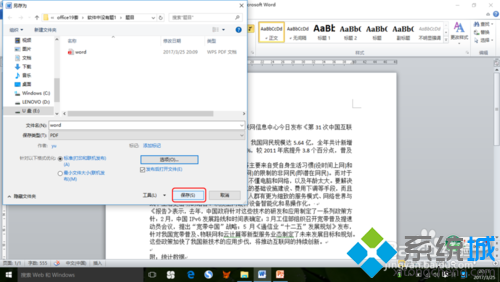
windows10系统下将Word格式转换为PDF的方法就为大家介绍到这里了。有同样需求的朋友们,不妨也动手尝试一下!
相关教程:怎样把记事本格式转化为文档怎样把文档变pdf如何word转pdfjpg如何转换成pdf怎么把照片改成pdf格式我告诉你msdn版权声明:以上内容作者已申请原创保护,未经允许不得转载,侵权必究!授权事宜、对本内容有异议或投诉,敬请联系网站管理员,我们将尽快回复您,谢谢合作!










